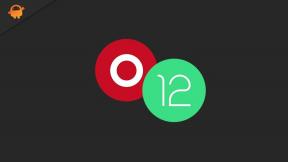Διόρθωση: Πρόβλημα που δεν λειτουργεί το Beats Studio 3 Mic
μικροαντικείμενα / / April 26, 2022
Beats εξαγοράστηκε από την Apple το 2014 και από τότε, δεν έχουν ξανακοιτάξει ποτέ. Μέσα σε λίγα χρόνια, η Beats αύξησε τρομερά τη δημοτικότητά της και τόσο τα προϊόντα της όσο και η επωνυμία της Apple συνέβαλαν στην ενίσχυση της αξίας της σε αυτήν την ανταγωνιστική αγορά. Ωστόσο, το Beats Studio 3 που κυκλοφόρησε το 2017 έχει ένα από εκείνα τα προϊόντα της Beats που κέρδισαν μεγάλη προσοχή από τους χρήστες σε όλο τον κόσμο.
Αυτός είναι ο λόγος για τον οποίο η Apple κυκλοφόρησε περαιτέρω μερικές σπάνιες περιορισμένες εκδόσεις του Beats Studio 3. Όμως, τίθεται το ερώτημα εάν αυτά τα ακουστικά εξακολουθούν να λειτουργούν ιδανικά καλύτερα το 2022; Λοιπόν, η απάντηση είναι αρκετά δύσκολη καθώς με τα χρόνια, η αξία αυτών των ακουστικών μειώθηκε μόνο και μόνο επειδή πολλοί χρήστες άρχισε να αναφέρει ότι το μικρόφωνο του Beats Studio 3 σταματά ξαφνικά ή δεν λειτουργεί ενώ το συνδέουν στο Η/Υ. Και σε αυτό βασίζεται αυτός ο οδηγός.

Περιεχόμενα σελίδας
-
Πώς να διορθώσετε το πρόβλημα που δεν λειτουργεί το μικρόφωνο του Beats Studio 3
- Επιδιόρθωση 1: Επανεκκινήστε τη συσκευή σας
- Διόρθωση 2: Ενεργοποίηση και απενεργοποίηση ρυθμών
- Διόρθωση 3: Ελέγξτε τη φόρτιση
- Διόρθωση 4: Εκτελέστε επαναφορά υλικού
- Διόρθωση 5: Ενημερώστε το πρόγραμμα οδήγησης
- Επιδιόρθωση 6: Ενεργοποιήστε το μικρόφωνο
- Διόρθωση 7: Όλη η πρόσβαση στο μικρόφωνο Beats
- Διόρθωση 8: Έλεγχος για εξωτερική ζημιά
- Διόρθωση 9: Επικοινωνήστε με την ομάδα υποστήριξης
Πώς να διορθώσετε το πρόβλημα που δεν λειτουργεί το μικρόφωνο του Beats Studio 3
Λοιπόν, υπάρχουν πολλές επιδιορθώσεις εκεί έξω στο Google που ισχυρίζονται ότι είναι αποτελεσματικές για τη διόρθωση του προβλήματος που δεν λειτουργεί το μικρόφωνο, αλλά δεν είναι όλες αυθεντικές καθώς τις έχω δοκιμάσει προσωπικά όλες. Και γι' αυτό σας φέρνω αυτόν τον οδηγό. Εδώ σε αυτόν τον οδηγό, έχω αναφέρει όλες εκείνες τις επιδιορθώσεις που έχω δοκιμάσει στο παρελθόν, οι οποίες δυνητικά με βοηθούν στην επίλυση αυτού του προβλήματος. Λοιπόν, ας δούμε αυτές τις διορθώσεις:
Επιδιόρθωση 1: Επανεκκινήστε τη συσκευή σας
Αυτό το ζήτημα μπορεί να οφείλεται σε πρόβλημα με το σύστημα που συνδέετε με το Beats Studio 3. Υπάρχει περίπτωση το μικρόφωνο του ακουστικού σας να μην μπορεί να συνδεθεί στη συσκευή σας επειδή μπορεί να έχει κάποια κατεστραμμένα προσωρινά αρχεία σε αυτό.
Μόλις γίνει επανεκκίνηση της συσκευής σας, αυτά τα αρχεία αφαιρούνται αυτόματα. Επομένως, εάν το μικρόφωνο δεν λειτουργεί, δοκιμάστε το ξανά και συνδέστε το ακουστικό σας. Το μικρόφωνό σας Beats Studio 3 πιθανότατα θα αρχίσει να λειτουργεί ξανά, καθώς πολλοί χρήστες είπαν ότι αυτό τους βοήθησε να επιλύσουν αυτό το πρόβλημα.
Διόρθωση 2: Ενεργοποίηση και απενεργοποίηση ρυθμών
Η πρώτη μας πρόταση είναι να ενεργοποιήσετε και να απενεργοποιήσετε τα ακουστικά Beats Studio 3 μετά την επανεκκίνηση της συσκευής σας. Με αυτόν τον τρόπο, όλα τα προσωρινά σφάλματα θα διαγραφούν, γεγονός που θα λύσει όλα τα προβλήματα που προκαλούνται από αυτά τα σφάλματα.
Επομένως, θα πρέπει να επανεκκινήσετε το ακουστικό σας χρησιμοποιώντας το κουμπί ενεργοποίησης/απενεργοποίησης το συντομότερο δυνατό. Στη συνέχεια, ελέγξτε αν το μικρόφωνο λειτουργεί ή όχι μετά από αυτό.
Διόρθωση 3: Ελέγξτε τη φόρτιση
Είναι πλήρως φορτισμένο το Beats Studio 3; Εάν όχι, μπορείτε εύκολα να ελέγξετε το επίπεδο φόρτισης των ακουστικών σας μέσω της ένδειξης μπαταρίας. Ωστόσο, εάν διαπιστώσετε ότι η μπαταρία του Beats είναι χαμηλή, πρέπει να τη φορτίσετε για λίγο (για μία ώρα τουλάχιστον) και μετά να χρησιμοποιήσετε ξανά το μικρόφωνο για να δείτε αν λειτουργεί. Μπορεί να ακούγεται περίεργο, αλλά μερικές φορές ο κύριος ένοχος αυτού του είδους προβλημάτων μπορεί να είναι και η χαμηλή μπαταρία.
Διόρθωση 4: Εκτελέστε επαναφορά υλικού
Μπορεί επίσης να χρειαστεί να επαναφέρετε τα ακουστικά Beats εάν οι παραπάνω μέθοδοι δεν λειτουργούν. Μπορεί να είναι θέμα λογισμικού. Εάν το πρόβλημα συνεχιστεί, μπορείτε να δοκιμάσετε να επαναφέρετε τα ακουστικά. Στη συνέχεια θα πρέπει να λειτουργεί ξανά κανονικά. Ακολουθούν τα βήματα που πρέπει να ακολουθήσετε για να ενεργοποιήσετε τα ακουστικά Beats Studio 3:
Διαφημίσεις
- Κρατήστε πατημένα και τα δύο εξουσία και Ενταση ΗΧΟΥ κουμπιά ταυτόχρονα.
- Μόλις το Ο μετρητής καυσίμου αναβοσβήνει, αφήστε τα κουμπιά.
- Τελείωσες. Τώρα έχει γίνει επαναφορά. Έτσι, το πρόβλημα που δεν λειτουργεί το μικρόφωνο επιλύεται αυτόματα.
Διόρθωση 5: Ενημερώστε το πρόγραμμα οδήγησης
Η διατήρηση των προγραμμάτων οδήγησης ενημερωμένα είναι ζωτικής σημασίας για τη διατήρηση της απόδοσης ενός υπολογιστή. τα ξεπερασμένα προγράμματα οδήγησης μπορούν να επηρεάσουν αρνητικά την απόδοση. Αλλά, δυστυχώς, οι χρήστες δεν σκέφτονται να ενημερώσουν ή να διαχειριστούν τα προγράμματα οδήγησης τους μέχρι να αντιμετωπίσουν πρόβλημα στις περισσότερες περιπτώσεις. Αυτό συμβαίνει γιατί πιστεύουν ότι η ενημέρωση των προγραμμάτων οδήγησης δεν έχει κανένα πρακτικό όφελος.
Κατά συνέπεια, υπάρχει πιθανότητα το πρόγραμμα οδήγησης ήχου να είναι παλιό, γεγονός που προκαλεί το πρόβλημα του μικροφώνου. Σας προτείνουμε να ελέγξετε εάν υπάρχει διαθέσιμη ενημέρωση προγράμματος οδήγησης ήχου. Για να το κάνω αυτό,
- Στο πρώτο βήμα, εκκινήστε το Διαχειριστή της συσκευής και κάντε διπλό κλικ στο Είσοδοι και έξοδοι ήχου αυτί.
-
Μετά από αυτό, κάντε δεξί κλικ στο Μικρόφωνο και επιλέξτε το Ενημέρωση προγράμματος οδήγησης επιλογή.

- Περιμένετε να ενημερώσει το πρόγραμμα οδήγησης. Στη συνέχεια, ελέγξτε εάν το πρόβλημα με το μικρόφωνο έχει επιλυθεί ή όχι.
Επιδιόρθωση 6: Ενεργοποιήστε το μικρόφωνο
Είναι πιθανό να έχετε απενεργοποιήσει κατά λάθος το Μικρόφωνο στον υπολογιστή σας, λόγω του οποίου φαίνεται να μην λειτουργεί σωστά. Επομένως, πρέπει να ακολουθήσετε αυτά τα βήματα για να ενεργοποιήσετε το μικρόφωνο για το Beats Studio 3:
Διαφημίσεις
- Ανοιξε το Πίνακας Ελέγχου. Στη συνέχεια, επιλέξτε Μικρό εικονίδια από το Προβολή από πτυσώμενο μενού.
- Στη συνέχεια, επιλέξτε Ήχος και κάντε κλικ στο Εγγραφή.
- Τώρα, κάντε δεξί κλικ τον κενό χώρο και επιλέξτε Εμφάνιση Απενεργοποιημένων Συσκευών.
- Στη συνέχεια, απλώς ελέγξτε εάν το μικρόφωνο Beats Studio 3 είναι ενεργοποιημένο ή όχι. Να το πράξουν, κάντε δεξί κλικ σε αυτό και επιλέξτε επιτρέπω.
-
Βεβαιωθείτε ότι το Μικρόφωνό σας έχει ρυθμιστεί στην προεπιλεγμένη ρύθμιση. Μπορείτε να το κάνετε κάνοντας κλικ σε αυτό και επιλέγοντας Ορισμός προεπιλογής.

- Μόλις γίνει αυτό, πρέπει κάντε δεξί κλικ στο Μικρόφωνο και κάντε κλικ στο Ιδιότητες επιλογή.
- Τελείωσες. Για να καταργήσετε τη σίγαση του μικροφώνου, κάντε κλικ στο Ομιλητής κουμπί κάτω από το Επίπεδα αυτί. Για να αυξήσετε την ένταση, μετακινήστε το ρυθμιστικό στο πλήρες.
Διόρθωση 7: Όλη η πρόσβαση στο μικρόφωνο Beats
Εάν χρησιμοποιείτε αυτά τα ακουστικά με τη συσκευή σας iPhone ή Android, τότε το πιθανότερο είναι να μην επιτρέψετε στα ακουστικά Beats Studio 3 να χρησιμοποιεί το μικρόφωνο της συσκευής σας. Επομένως, τώρα για να διορθώσετε το πρόβλημα που δεν λειτουργεί το μικρόφωνο, πρέπει να του δώσετε άδεια. Λοιπόν, κάντε αυτό και στη συνέχεια ελέγξτε ξανά εάν το μικρόφωνο αρχίζει να λειτουργεί ή όχι.
Διόρθωση 8: Έλεγχος για εξωτερική ζημιά
Είναι πιθανό να σας πέσουν τα ακουστικά προηγουμένως, λόγω της οποίας μπορεί να υποστούν κάποια βλάβη εσωτερικά και κάποιο από το υλικό των ακουστικών σας να σταματήσει να λειτουργεί. Σας προτείνουμε, λοιπόν, να ελέγξετε σχολαστικά το σώμα των ακουστικών σας για τυχόν εξωτερικές βλάβες. Ωστόσο, εάν βρείτε κάποιο, τοποθετήστε αμέσως τον δείκτη του ποντικιού στο πλησιέστερο κέντρο σέρβις της Apple και ζητήστε του να το επισκευάσουν.
Διόρθωση 9: Επικοινωνήστε με την ομάδα υποστήριξης
Εάν έχετε δοκιμάσει όλα όσα αναφέραμε για να διορθώσετε το πρόβλημα του μικροφώνου εδώ σε αυτόν τον οδηγό και παρόλα αυτά αντιμετωπίζετε το ίδιο σφάλμα, τότε μη διστάσετε να επικοινωνήσετε με το ομάδα υποστήριξης.
Στη συνέχεια, εξηγήστε τους τα πάντα σχετικά με το σφάλμα. Στη συνέχεια, αναμφίβολα θα βρουν κάποιες διορθώσεις εάν είναι δυνατόν. Εάν όχι, θα σας καλέσουν στο πλησιέστερο κέντρο επισκευής για να επισκευάσουν τα ακουστικά σας.
Έτσι, αυτό είναι όλο για το πώς να διορθώσετε το πρόβλημα που δεν λειτουργεί το Beats Studio 3 Mic. Ελπίζουμε ότι μπορείτε τώρα να επιλύσετε αυτό το συγκεκριμένο σφάλμα αφού ακολουθήσετε τις προαναφερθείσες μεθόδους. Ωστόσο, σε περίπτωση που έχετε περαιτέρω ερωτήσεις ή θέλετε να μοιραστείτε τις σκέψεις σας σχετικά με αυτό το θέμα, σχολιάστε παρακάτω και ενημερώστε μας.